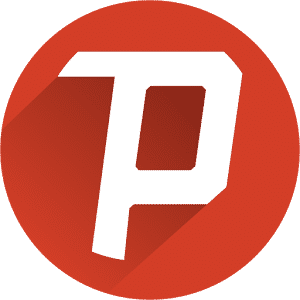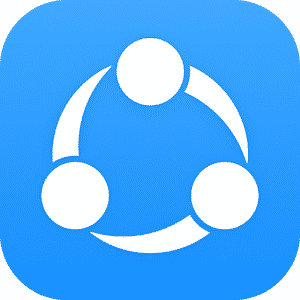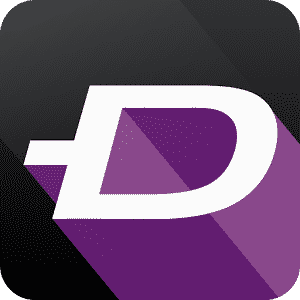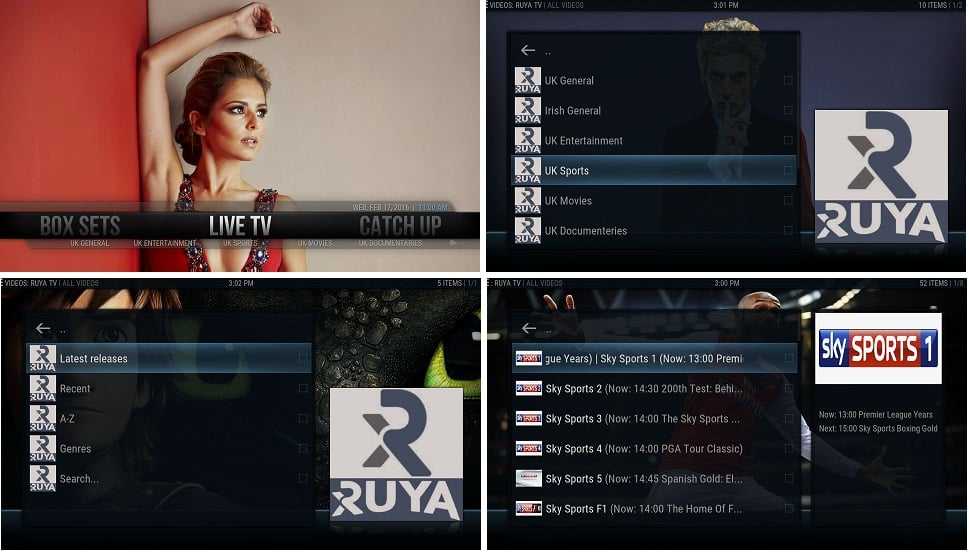Spesso abbiamo la necessità di trasferire file da Android al PC o viceversa e per farlo abbiamo bisogno del cavo adatto. Ci sono però molte applicazioni che permettono di far comunicare i dispositivi attraverso la connessione WiFi e in passato abbiamo già recensito due applicazioni: la prima è AirDroid che oltre a trasferire file, ci consente di gestire determinate applicazioni Android direttamente dal browser del PC. Un’altra applicazione invece è Pushbullet, un’estensione per chrome che permette lo scambio di file, appunti, URL, etc. Sono entrambe applicazioni per browser, quindi è possibile usarle su tutti i sistemi operativi.
Oggi invece voglio mostrarvi una guida con la quale possiamo INTEGRARE Android su Linux, precisamente su ambienti grafici KDE. Per farlo è necessario installare un’applicazione sul terminale Android e installare e configurare l’applicativo sulla nostra distribuzione Linux con KDE. Alla fine della procedura, saremo in grado di:
mostrare notifiche Android direttamente sul PC con tanto di sincronizzazione
mostrare notifiche chiamate e SMS sul PC
scambiare file, url e altro
controllare musica e video del PC direttamente da Android
mettere in pausa musica e video durante una chiamata
scambiare appunti
L’applicazione da installare sulla nostra distribuzione e su Android è KDE Connect e sia il PC che il dispositivo Android devono essere connessi alla stessa rete WiFi. Vediamo come installarla sul PC
Installazione KDE Connect su Kubuntu e Debian KDE
I repository sono già integrati su Kubuntu e Debian dalla versione 14.04, ovvero quella attuale. Seguite quindi i seguenti passaggi per l’installazione
DA TERMINALE DIGITATE (senza $):
$ sudo apt-get install kdeconnect-kde qt5-default qdbus-qt5
$ sudo apt-get install build-essential cmake kdebase-workspace-dev libqjson-dev git libqca2-dev
$ git clone git://anongit.kde.org/kdeconnect-kde
$ cd kdeconnect-kde
$ cmake -DCMAKE_INSTALL_PREFIX=/usr ./
$ make
$ sudo make install
Installazione su Fedora KDE
Per distribuzioni Fedora con KDE è sufficiente inserire le seguenti righe di comando nel terminale (sempre senza $)
$ sudo yum groupinstall “Development Tools”
$ sudo yum install gcc-c++ kdelibs-devel cmake qjson-devel qca2-devel git
$ git clone git://anongit.kde.org/kdeconnect-kde
$ cd kdeconnect-kde
$ cmake -DCMAKE_INSTALL_PREFIX=/usr ./
$ make
$ sudo make install
Configurazione
Per configurare kde-connect, eseguite la seguente riga come utente normale, senza ‘su’. Il comando dovrà restituire il valore ‘true’.
$ qdbus org.kde.kded /kded loadModule kdeconnect
Adesso inserite l’ultima stringa per poter visualizzare kde-connect nel menu delle applicazioni
$ kbuildsycoca4 -noincremental
A questo punto non resta che installare l’app su Android
Android e configurazione finale
Per installare l’applicazione sul vostro terminale, potete cliccare QUI (compatibile anche con Lollipop).
Una volta installata, avviamo l’applicazione e assicuriamoci di essere collegati alla stessa rete WiFi, quindi vedremo il PC pronto per essere collegato.
Effettuiamo la richiesta e accettiamo sul pc
Quindi il nostro dispositivo sarà disponibile tra i dispositivi associati, e sul pc l’icona del nostro terminale Android diventerà verde.
A questo punto possiamo iniziare a interagire, ma assicuriamoci che tutti i Plugin (o perlomeno quelli che ci interessano) siano abilitati.
Clicchiamo sul nome del dispositivo dall’applicazione Android per visualizzare le funzioni disponibili: proviamo subito ‘Invia ping’ per verificare che il tempo di risposta sia breve e che tutto funzioni.
Ricevuta la notifica passiamo al telecomando multimediale che serve a gestire appunto le applicazioni multimediali in funzione su KDE. Nel mio esempio ho provato con Amarok. Le tracce vengono cambiate all’istante e così anche il volume. Il volume massimo dell’app Android si riferisce al volume massimo dell’applicazione multimediale di KDE, come potete notare nelle foto, e non al volume di sistema.
Soluzioni
Se il vostro terminale Android non riesce a connettersi, assicuratevi che il firewall non blocchi la connessione. Le porte usate da Android vanno da 1714 a 1764
Per problemi di compilazione con kde-connect, aggiornate il pacchetto libqjson-dev perché la versione deve essere uguale o superiore alle 0.8.1.
Rimozione
Per rimuovere kde-connect eseguite le seguenti righe nel terminale
$ qdbus org.kde.kded /kded unloadModule kdeconnect
$ kbuildsycoca4 -noincremental
















![Nasce GURUHITECH, l’alternativa a KodiMod 100% legale [KODI] guruhitech fanart](https://www.androidaba.net/wp-content/uploads/2021/01/guruhitech-fanart2-218x150.jpg)